2015.5 OPEL INSIGNIA bluetooth
[x] Cancel search: bluetoothPage 6 of 163

6ВступВступЗагальна інформація...................6
Протиугінний пристрій .................7
Огляд елементів керування ........9
Користування .............................. 14Загальна інформація
Інформаційно-розважальна
система пропонує найновіші
інформаційні засоби й елементи
розваг в автомобілі.
За допомогою функцій
радіоприймача FM, AM та DAB
можна зареєструвати багато
радіостанцій на різних сторінках
елементів вибраного.
Крім цього, на цих сторінках можна
зареєструвати музичні композиції,
телефонні номери, адреси пунктів
призначення і навіть параметри
звучання.
Як додаткове джерело відтворення звуку до інформаційно-
розважальної системи можна
підключити зовнішні носії даних,
наприклад, плеєр iPod, пристрій
USB чи інший допоміжний пристрій.
З’єднання встановлюється або
через кабель, або за допомогою
Bluetooth.
Навігаційна система з функцією
динамічного прокладання
маршруту стане вашим надійнимпровідником під час подорожі до
пункту призначення, а також за
потреби автоматично знайде шлях
об’їхати затори та уникнути інших
проблем із дорожнім рухом.
Окрім цього, інформаційно-
розважальну систему обладнано
телефонним порталом, завдяки
якому користуватися мобільним
телефоном у автомобілі зручно та
безпечно.
Щоб керувати інформаційно-
розважальною системою, можна користуватися (на вибір) органами
керування на кермі, сенсорною
панеллю або функцією
розпізнавання мовлення.
Ретельно продуманий дизайн
елементів керування, сенсорний
екран, а також чіткі та зрозумілі
повідомлення на дисплеї
дозволяють легко й невимушено
керувати системою.
Примітка
У цій інструкції описуються всі
параметри та функції, які є в
різних інформаційно-
розважальних системах. Деякі
Page 15 of 163
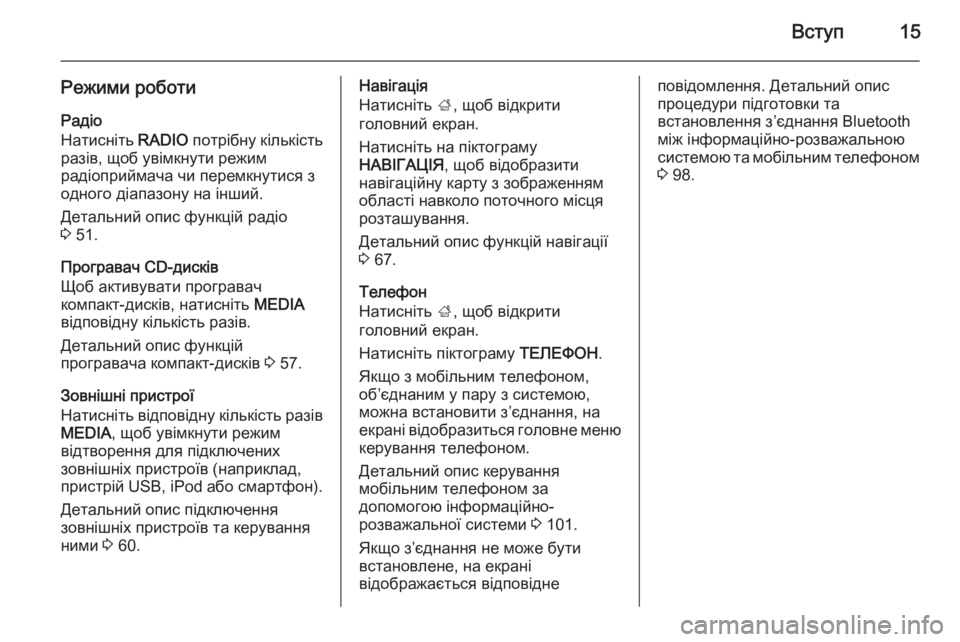
Вступ15
Режими роботи
Радіо
Натисніть RADIO потрібну кількість
разів, щоб увімкнути режим
радіоприймача чи перемкнутися з
одного діапазону на інший.
Детальний опис функцій радіо
3 51.
Програвач CD-дисків
Щоб активувати програвач
компакт-дисків, натисніть MEDIA
відповідну кількість разів.
Детальний опис функцій
програвача компакт-дисків 3 57.
Зовнішні пристрої
Натисніть відповідну кількість разів MEDIA , щоб увімкнути режим
відтворення для підключених
зовнішніх пристроїв (наприклад,
пристрій USB, iPod або смартфон).
Детальний опис підключення
зовнішніх пристроїв та керування
ними 3 60.Навігація
Натисніть ;, щоб відкрити
головний екран.
Натисніть на піктограму
НАВІГАЦІЯ , щоб відобразити
навігаційну карту з зображенням області навколо поточного місця
розташування.
Детальний опис функцій навігації 3 67.
Телефон
Натисніть ;, щоб відкрити
головний екран.
Натисніть піктограму ТЕЛЕФОН.
Якщо з мобільним телефоном,
об’єднаним у пару з системою,
можна встановити з’єднання, на
екрані відобразиться головне меню
керування телефоном.
Детальний опис керування
мобільним телефоном за
допомогою інформаційно-
розважальної системи 3 101.
Якщо з’єднання не може бути
встановлене, на екрані
відображається відповіднеповідомлення. Детальний опис
процедури підготовки та
встановлення з’єднання Bluetooth між інформаційно-розважальною
системою та мобільним телефоном 3 98.
Page 35 of 163
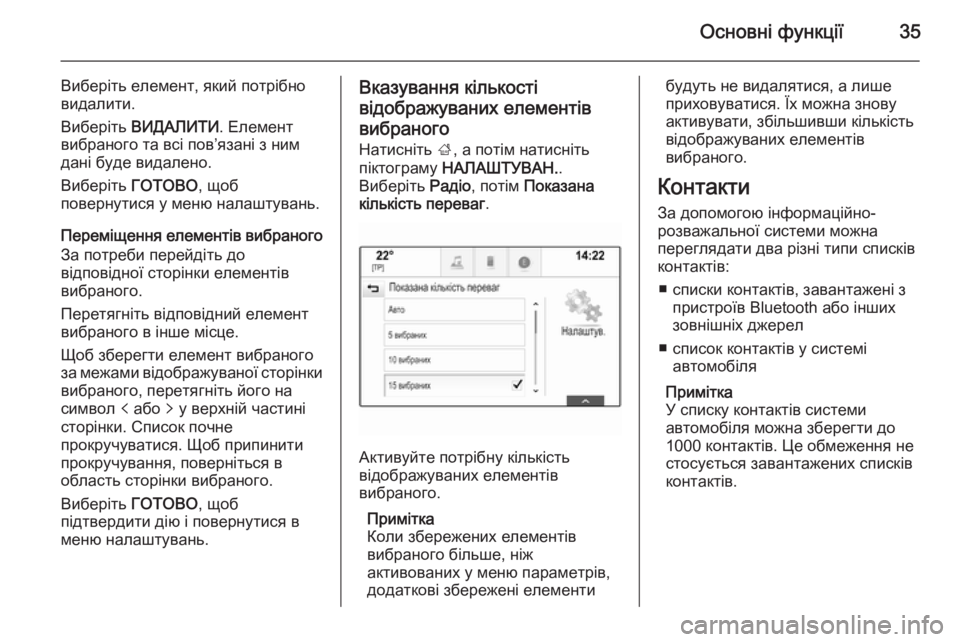
Основні функції35
Виберіть елемент, який потрібно
видалити.
Виберіть ВИДАЛИТИ . Елемент
вибраного та всі пов’язані з ним
дані буде видалено.
Виберіть ГОТОВО, щоб
повернутися у меню налаштувань.
Переміщення елементів вибраного За потреби перейдіть до
відповідної сторінки елементів
вибраного.
Перетягніть відповідний елемент
вибраного в інше місце.
Щоб зберегти елемент вибраного
за межами відображуваної сторінки вибраного, перетягніть його на
символ p або q у верхній частині
сторінки. Список почне
прокручуватися. Щоб припинити
прокручування, поверніться в
область сторінки вибраного.
Виберіть ГОТОВО, щоб
підтвердити дію і повернутися в
меню налаштувань.Вказування кількості
відображуваних елементів
вибраного
Натисніть ;, а потім натисніть
піктограму НАЛАШТУВАН. .
Виберіть Радіо, потім Показана
кількість переваг .
Активуйте потрібну кількість
відображуваних елементів
вибраного.
Примітка
Коли збережених елементів
вибраного більше, ніж
активованих у меню параметрів,
додаткові збережені елементи
будуть не видалятися, а лише
приховуватися. Їх можна знову
активувати, збільшивши кількість
відображуваних елементів
вибраного.
Контакти
За допомогою інформаційно-
розважальної системи можна
переглядати два різні типи списків
контактів:
■ списки контактів, завантажені з пристроїв Bluetooth або інших
зовнішніх джерел
■ список контактів у системі автомобіля
Примітка
У списку контактів системи
автомобіля можна зберегти до
1000 контактів. Це обмеження не
стосується завантажених списків
контактів.
Page 49 of 163
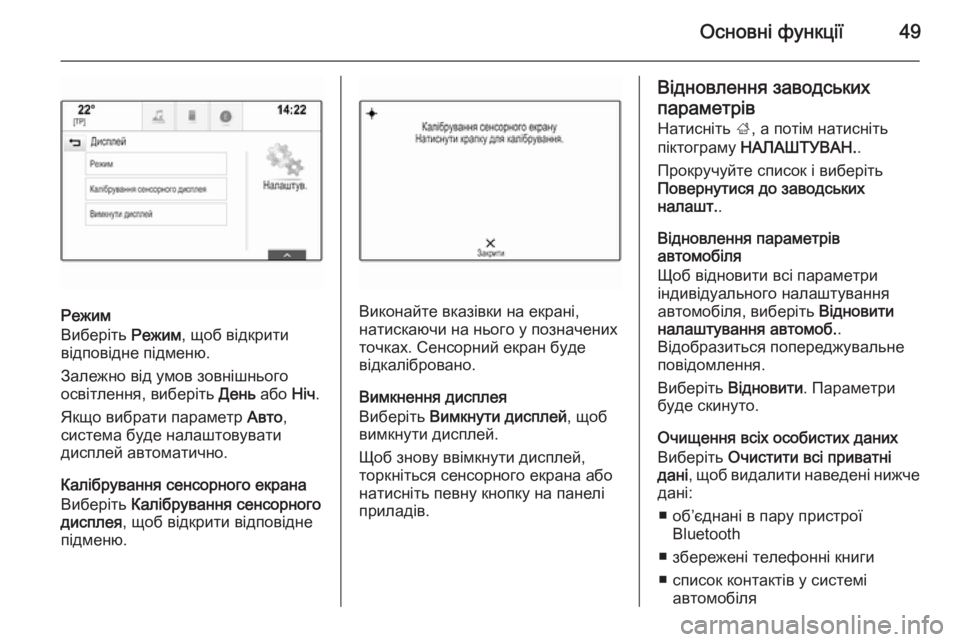
Основні функції49
Режим
Виберіть Режим, щоб відкрити
відповідне підменю.
Залежно від умов зовнішнього
освітлення, виберіть День або Ніч.
Якщо вибрати параметр Авто,
система буде налаштовувати
дисплей автоматично.
Калібрування сенсорного екрана
Виберіть Калібрування сенсорного
дисплея , щоб відкрити відповідне
підменю.Виконайте вказівки на екрані,
натискаючи на нього у позначених
точках. Сенсорний екран буде
відкалібровано.
Вимкнення дисплея
Виберіть Вимкнути дисплей , щоб
вимкнути дисплей.
Щоб знову ввімкнути дисплей,
торкніться сенсорного екрана або
натисніть певну кнопку на панелі
приладів.
Відновлення заводських
параметрів Натисніть ;, а потім натисніть
піктограму НАЛАШТУВАН. .
Прокручуйте список і виберіть
Повернутися до заводських
налашт. .
Відновлення параметрів
автомобіля
Щоб відновити всі параметри
індивідуального налаштування
автомобіля, виберіть Відновити
налаштування автомоб. .
Відобразиться попереджувальне
повідомлення.
Виберіть Відновити . Параметри
буде скинуто.
Очищення всіх особистих даних
Виберіть Очистити всі приватні
дані , щоб видалити наведені нижче
дані:
■ об’єднані в пару пристрої Bluetooth
■ збережені телефонні книги
■ список контактів у системі автомобіля
Page 63 of 163
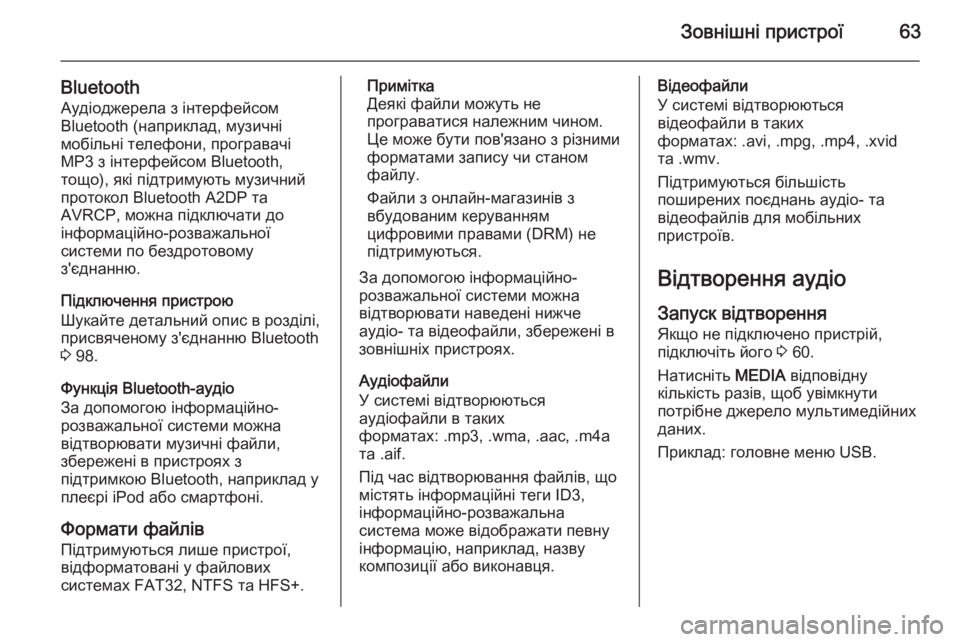
Зовнішні пристрої63
BluetoothАудіоджерела з інтерфейсом
Bluetooth (наприклад, музичні
мобільні телефони, програвачі
МР3 з інтерфейсом Bluetooth,
тощо), які підтримують музичний
протокол Bluetooth A2DP та
AVRCP, можна підключати до
інформаційно-розважальної
системи по бездротовому
з'єднанню.
Підключення пристрою
Шукайте детальний опис в розділі,
присвяченому з'єднанню Bluetooth
3 98.
Функція Bluetooth-аудіо
За допомогою інформаційно-
розважальної системи можна
відтворювати музичні файли,
збережені в пристроях з
підтримкою Bluetooth, наприклад у
плеєрі iPod або смартфоні.
Формати файлів
Підтримуються лише пристрої,
відформатовані у файлових
системах FAT32, NTFS та HFS+.Примітка
Деякі файли можуть не
програватися належним чином.
Це може бути пов'язано з різними
форматами запису чи станом
файлу.
Файли з онлайн-магазинів з
вбудованим керуванням
цифровими правами (DRM) не
підтримуються.
За допомогою інформаційно-
розважальної системи можна
відтворювати наведені нижче
аудіо- та відеофайли, збережені в
зовнішніх пристроях.
Аудіофайли
У системі відтворюються
аудіофайли в таких
форматах: .mp3, .wma, .aac, .m4a
та .aif.
Під час відтворювання файлів, що
містять інформаційні теги ID3,
інформаційно-розважальна
система може відображати певну
інформацію, наприклад, назву
композиції або виконавця.Відеофайли
У системі відтворюються
відеофайли в таких
форматах: .avi, .mpg, .mp4, .xvid
та .wmv.
Підтримуються більшість
поширених поєднань аудіо- та
відеофайлів для мобільних
пристроїв.
Відтворення аудіо
Запуск відтворення Якщо не підключено пристрій,
підключіть його 3 60.
Натисніть MEDIA відповідну
кількість разів, щоб увімкнути
потрібне джерело мультимедійних
даних.
Приклад: головне меню USB.
Page 64 of 163
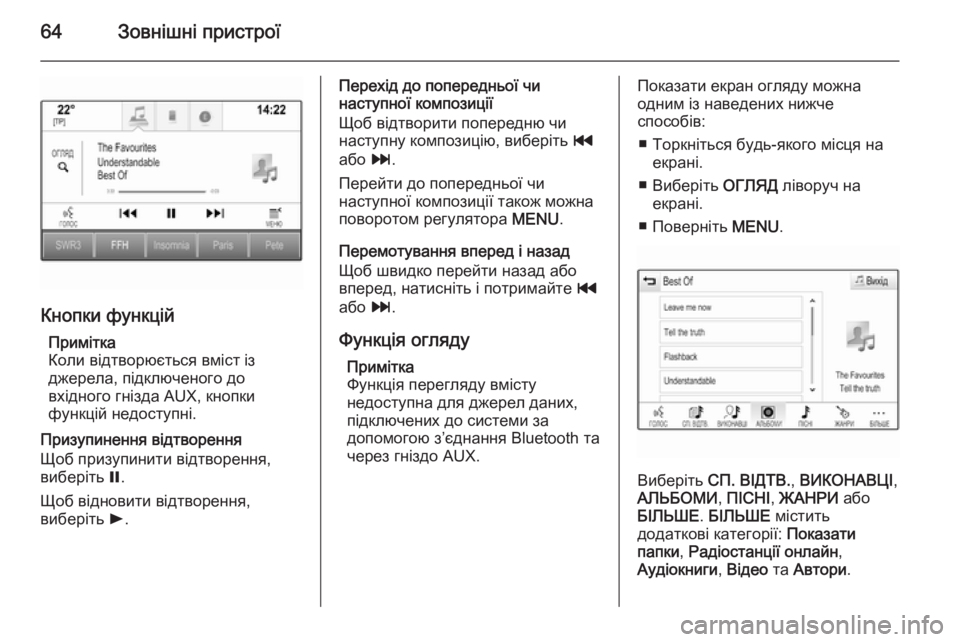
64Зовнішні пристрої
Кнопки функційПримітка
Коли відтворюється вміст із
джерела, підключеного до
вхідного гнізда AUX, кнопки
функцій недоступні.
Призупинення відтворення
Щоб призупинити відтворення,
виберіть =.
Щоб відновити відтворення, виберіть l.
Перехід до попередньої чи
наступної композиції
Щоб відтворити попередню чи
наступну композицію, виберіть t
або v.
Перейти до попередньої чи
наступної композиції також можна
поворотом регулятора MENU.
Перемотування вперед і назад
Щоб швидко перейти назад або
вперед, натисніть і потримайте t
або v.
Функція огляду Примітка
Функція перегляду вмісту
недоступна для джерел даних,
підключених до системи за
допомогою з’єднання Bluetooth та
через гніздо AUX.Показати екран огляду можна
одним із наведених нижче
способів:
■ Торкніться будь-якого місця на екрані.
■ Виберіть ОГЛЯД ліворуч на
екрані.
■ Поверніть MENU.
Виберіть СП. ВІДТВ. , ВИКОНАВЦІ ,
АЛЬБОМИ , ПІСНІ , ЖАНРИ або
БІЛЬШЕ . БІЛЬШЕ містить
додаткові категорії: Показати
папки , Радіостанції онлайн ,
Аудіокниги , Відео та Автори .
Page 65 of 163
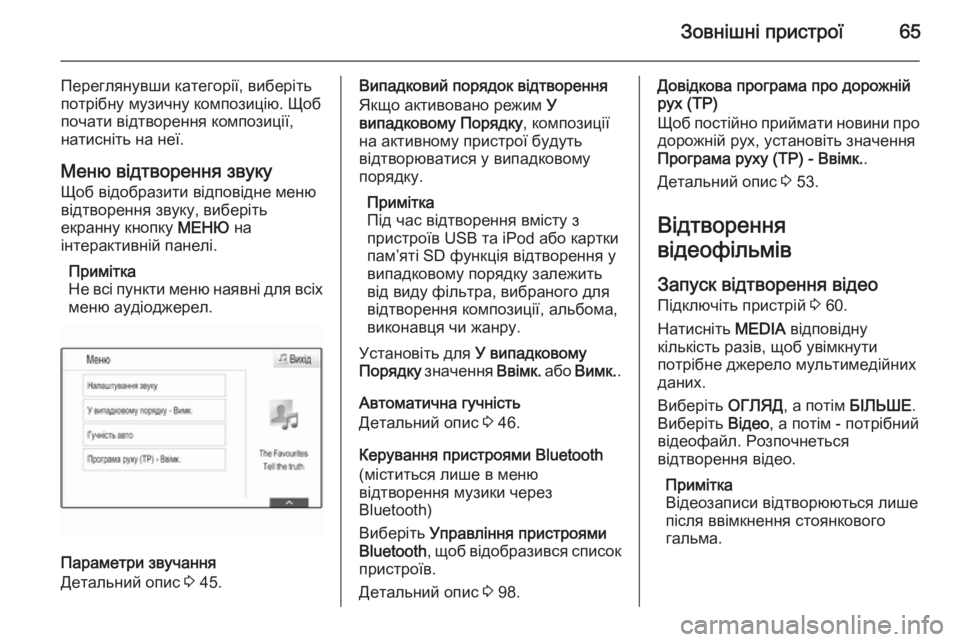
Зовнішні пристрої65
Переглянувши категорії, виберіть
потрібну музичну композицію. Щоб
почати відтворення композиції,
натисніть на неї.
Меню відтворення звуку Щоб відобразити відповідне меню
відтворення звуку, виберіть
екранну кнопку МЕНЮ на
інтерактивній панелі.
Примітка
Не всі пункти меню наявні для всіх
меню аудіоджерел.
Параметри звучання
Детальний опис 3 45.
Випадковий порядок відтворення
Якщо активовано режим У
випадковому Порядку , композиції
на активному пристрої будуть
відтворюватися у випадковому порядку.
Примітка
Під час відтворення вмісту з
пристроїв USB та iPod або картки пам’яті SD функція відтворення увипадковому порядку залежить
від виду фільтра, вибраного для
відтворення композиції, альбома,
виконавця чи жанру.
Установіть для У випадковому
Порядку значення Ввімк. або Вимк. .
Автоматична гучність
Детальний опис 3 46.
Керування пристроями Bluetooth
(міститься лише в меню
відтворення музики через
Bluetooth)
Виберіть Управління пристроями
Bluetooth , щоб відобразився список
пристроїв.
Детальний опис 3 98.Довідкова програма про дорожній
рух (TP)
Щоб постійно приймати новини про дорожній рух, установіть значення
Програма руху (ТР) - Ввімк. .
Детальний опис 3 53.
Відтворення
відеофільмів
Запуск відтворення відео
Підключіть пристрій 3 60.
Натисніть MEDIA відповідну
кількість разів, щоб увімкнути
потрібне джерело мультимедійних
даних.
Виберіть ОГЛЯД, а потім БІЛЬШЕ.
Виберіть Відео, а потім - потрібний
відеофайл. Розпочнеться
відтворення відео.
Примітка
Відеозаписи відтворюються лише після ввімкнення стоянкового
гальма.
Page 97 of 163
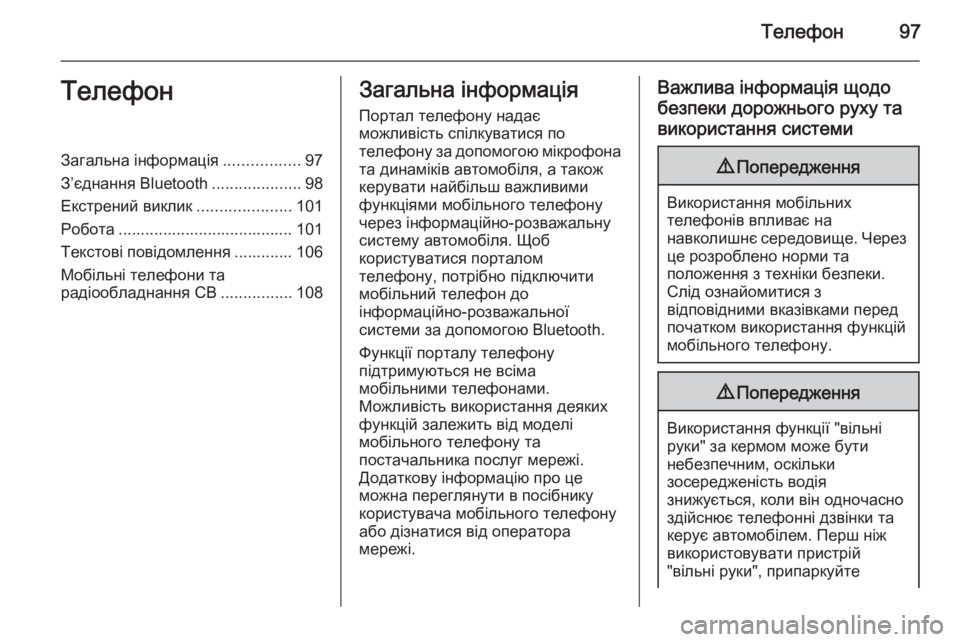
Телефон97ТелефонЗагальна інформація.................97
З’єднання Bluetooth ....................98
Екстрений виклик .....................101
Робота ....................................... 101
Текстові повідомлення ............. 106
Мобільні телефони та
радіообладнання CB ................108Загальна інформація
Портал телефону надає
можливість спілкуватися по
телефону за допомогою мікрофона та динаміків автомобіля, а також
керувати найбільш важливими
функціями мобільного телефону
через інформаційно-розважальну
систему автомобіля. Щоб
користуватися порталом
телефону, потрібно підключити
мобільний телефон до
інформаційно-розважальної
системи за допомогою Bluetooth.
Функції порталу телефону
підтримуються не всіма
мобільними телефонами.
Можливість використання деяких
функцій залежить від моделі
мобільного телефону та
постачальника послуг мережі.
Додаткову інформацію про це
можна переглянути в посібнику
користувача мобільного телефону
або дізнатися від оператора
мережі.Важлива інформація щодо
безпеки дорожнього руху та використання системи9 Попередження
Використання мобільних
телефонів впливає на
навколишнє середовище. Через це розроблено норми та
положення з техніки безпеки.
Слід ознайомитися з
відповідними вказівками перед
початком використання функцій
мобільного телефону.
9 Попередження
Використання функції "вільні
руки" за кермом може бути
небезпечним, оскільки
зосередженість водія
знижується, коли він одночасно
здійснює телефонні дзвінки та
керує автомобілем. Перш ніж
використовувати пристрій
"вільні руки", припаркуйте